
时间:2021-01-06 21:52:19 来源:www.win10xitong.com 作者:win10
小编每日都会收到很多网友来咨询各种各样的电脑系统问题,今天就有一位网友说他遇到了win10电池图标不见了的情况,有一些电脑高手对这个win10电池图标不见了的问题都束手无策。要是你不愿意找别人来帮助解决你的win10电池图标不见了问题小编想到一个解决的方法:1.首先我们按下Win+X打开系统的综合设置;2.然后点选设备管理器就行了。结合下面的图文,就可以彻底知道win10电池图标不见了的操作措施。
推荐系统下载:系统之家Win10纯净版
win10右下角电池图标缺失解决方案;
1.首先我们按Win X打开系统的综合设置;

2.然后点击设备管理器;
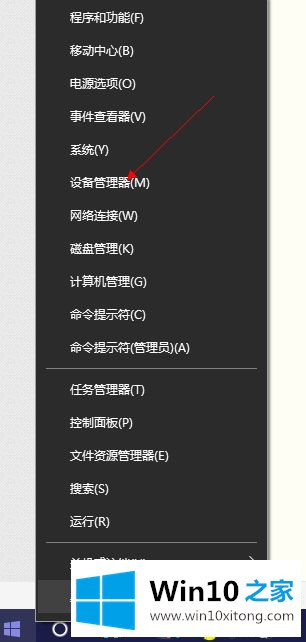
3.打开后找到[电池]点击;
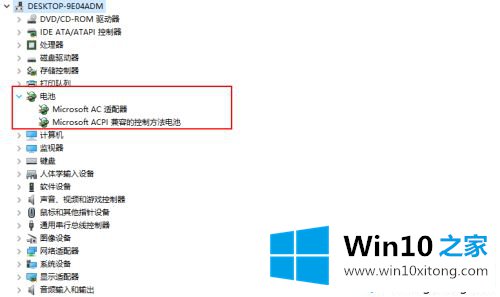
4.禁用然后启用您看到的两个子项目;
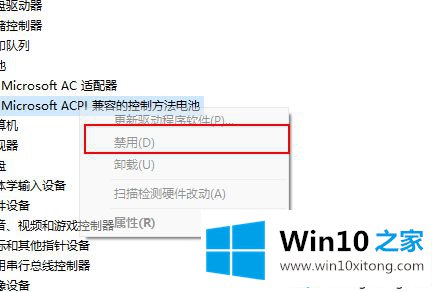
5.然后你可以看到你的电池图标返回。另一种方法是打开系统设置;
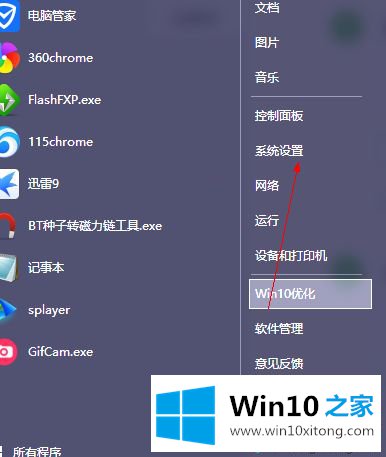
6.然后点击个性化选项;
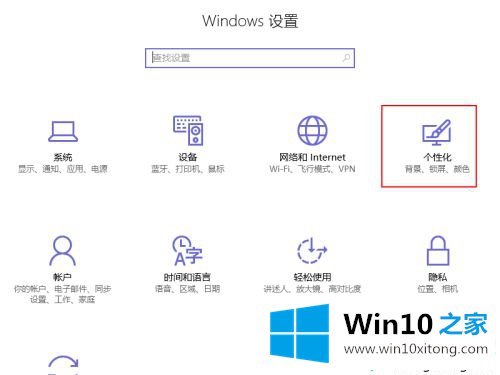
7.找到底部任务栏;
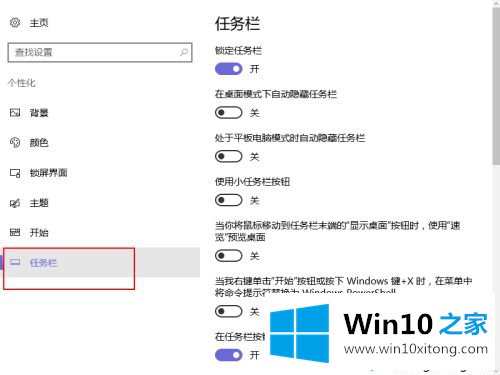
8.然后选择[选择任务栏上显示的图标];
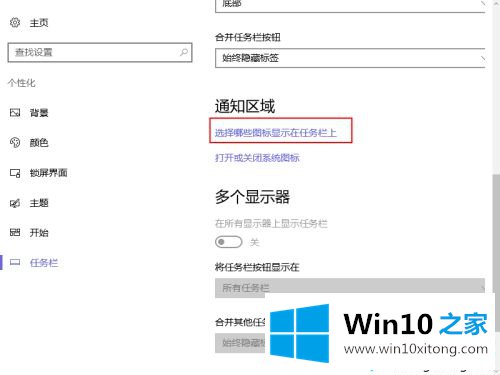
9.只需打开[电源]图标的开关。
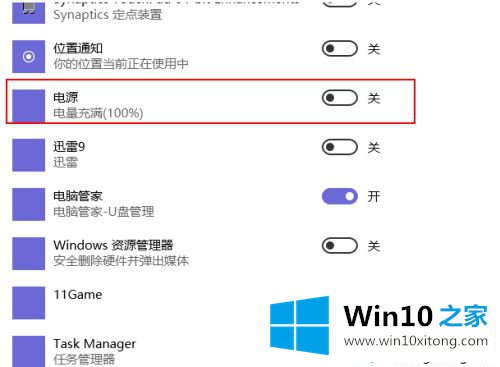
好了,这就是如果win10电池图标丢失了该怎么办。你学会了吗?希望win10右下角电池图标缺失的解决方案能帮到你。
根据上面提供的方法,win10电池图标不见了的问题就可以很轻松的解决了。如果你需要重装系统或者下载系统,本站也是你的好选择。